win10自带输入放怎么繁简切换,win10自带输入法繁简切换步骤
发布时间:2016-10-11 13:53:37 浏览数:
win10自带输入放怎么繁简切换?更新win10可能出现默认输入法字体为繁体,那么要怎么切换比较方便呢?且看以下的教程。
具体设置步骤如下:
打开语言选项设置
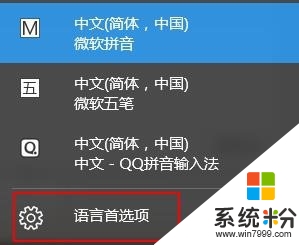
点开windowss显示语言
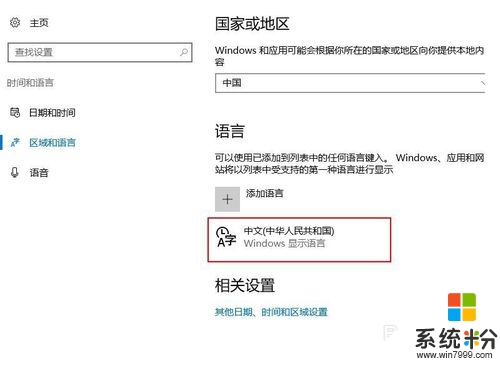
点击选项
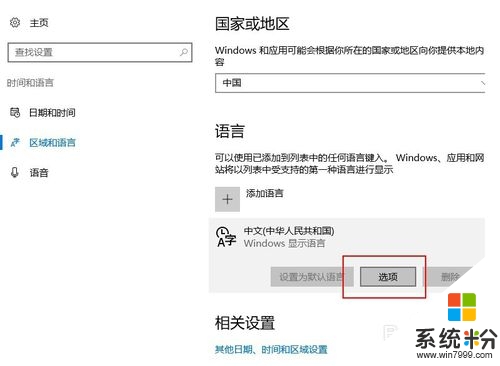
选择输入法
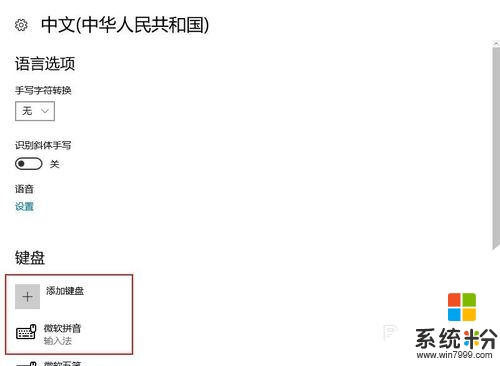
点击选项
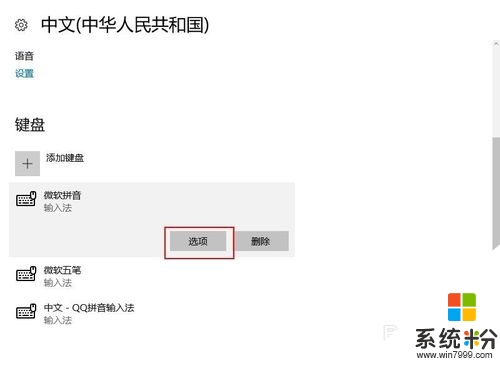
切换简繁
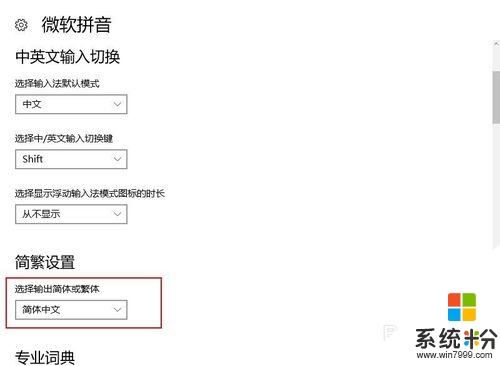
【win10自带输入放怎么繁简切换】这就跟大家分享到这里,根据上述的操作就能顺利解决问题。那么还有其他的最新电脑系统下载后使用的疑问都欢迎上系统粉官网查看。